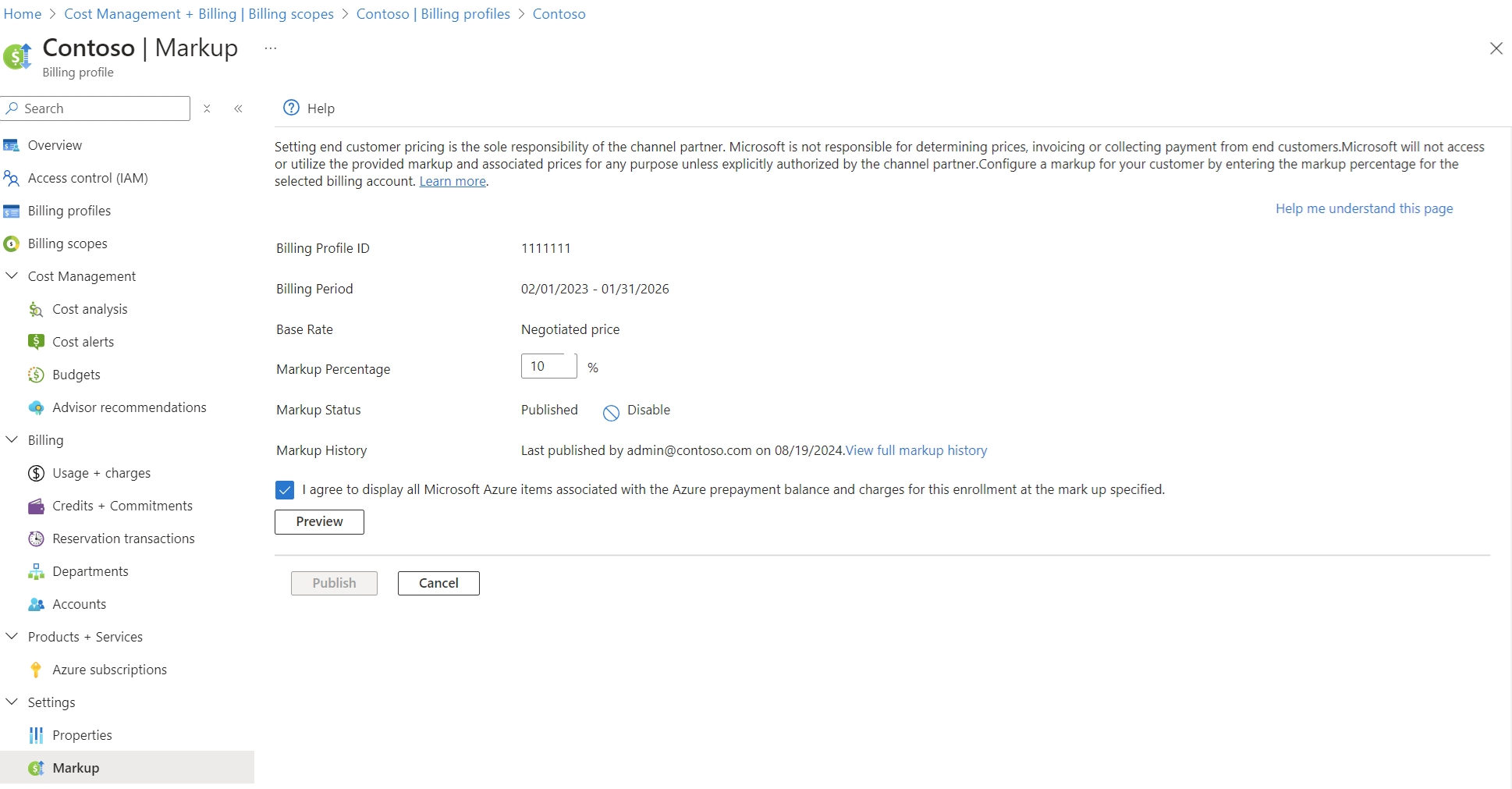Azure EA-overeenkomsten en -aanpassingen
In het artikel wordt beschreven hoe Azure EA-overeenkomsten en -aanpassingen van invloed kunnen zijn op uw toegang, gebruik en betalingen voor de Azure-services.
De inrichtingsstatus voor inschrijving
De datum waarop het regionale Operations Center de nieuwe Azure-vooruitbetaling (voorheen financiële toezegging) verwerkt, definieert de nieuwe begindatum. Omdat orders voor Azure-vooruitbetaling via de Azure Portal worden verwerkt in de tijdzone UTC, kan er enige vertraging optreden als uw inkooporder voor Azure-vooruitbetaling in een andere regio is verwerkt. De begindatum van de dekking op de inkooporder staat gelijk aan de begindatum van de Azure-vooruitbetaling. De begindatum van de dekking is dezelfde datum als de datum waarop de Azure-vooruitbetaling wordt weergegeven in de Azure Portal.
Ondersteuning voor Enterprise-klanten
De Azure-ondersteuningsplanaanbieding voor Enterprise Agreement is voor sommige klanten beschikbaar.
Status van inschrijving
Een inschrijving heeft één van de volgende statuswaarden. Elke waarde bepaalt hoe u een inschrijving kunt gebruiken en openen. De inschrijvingsstatus bepaalt in welke fase uw inschrijving zich bevindt. U krijgt een melding als de inschrijving moet worden geactiveerd voordat deze kan worden gebruikt. Of het laat u weten dat de eerste periode is verlopen en dat u moet betalen voor te veel verbruik.
In behandeling: de inschrijvingsbeheerder moet zich aanmelden bij Azure Portal. Nadat de beheerder zich heeft aangemeld, schakelt de registratie over naar de status Actief.
Actief: de inschrijving is toegankelijk en bruikbaar. U kunt afdelingen, accounts en abonnementen aanmaken in Azure portal. De inschrijving blijft actief tot de einddatum van de Enterprise Agreement.
Onbeperkte verlengde termijn : de status Voor onbepaalde verlengde termijn treedt op nadat de einddatum van de Enterprise Agreement is bereikt en is verlopen. Wanneer een overeenkomst een verlengde termijn binnengaat, ontvangt deze geen kortingsprijzen. In plaats daarvan zijn de prijzen retailtarieven. Voordat de einddatum van de Enterprise Agreement is bereikt voor de EA-inschrijving, moet de inschrijvingsbeheerder een beslissing nemen:
- De inschrijving vernieuwen door meer Azure-vooruitbetaling toe te voegen
- De bestaande inschrijving overzetten naar een nieuwe inschrijving
- Migreren naar het Microsoft Online Subscription Program (MOSP)
- Het uitschakelen van alle services die aan de inschrijving zijn gekoppeld, bevestigen
EA-tegoed verloopt wanneer de EA-inschrijving eindigt voor alle programma's behalve het EU-programma.
Verlopen: de EA-inschrijving verloopt wanneer deze de einddatum van de Enterprise Overeenkomst bereikt en de verlengde termijn wordt opgezegd. Onderteken zo snel mogelijk een nieuw inschrijvingscontract. Hoewel uw service niet onmiddellijk is uitgeschakeld, bestaat het risico dat deze wordt uitgeschakeld. Bovendien kunt u geen facturerings- en gebruiksgegevens zien die zijn gegenereerd na de einddatum van de inschrijving.
Vanaf 1 augustus 2019 worden de nieuwe uitschrijvingsformulieren niet geaccepteerd voor commerciële klanten van Azure. In plaats daarvan worden alle inschrijvingen voor onbepaalde tijd verlengd. Als u de Azure-services niet meer wilt gebruiken, zegt u uw abonnement via Azure Portal op. Uw partner kan ook een beëindigingsaanvraag indienen. Er zijn geen wijzigingen voor klanten met een overeenkomst van het overheidstype.
Overgedragen: de status Overgedragen wordt toegepast op inschrijvingen waarvan de bijbehorende accounts en services zijn overgedragen naar een nieuwe inschrijving. Inschrijvingen worden niet automatisch overgedragen als er tijdens het verlengen een nieuw inschrijvingsnummer wordt gegenereerd. Het voorafgaande inschrijvingsnummer moet worden opgenomen in de verlengingsaanvraag van de klant voor een automatische overdracht.
Handmatig beëindigd - alle abonnementen en accounts onder de inschrijving worden gedeactiveerd. Opnieuw activeren wordt niet ondersteund voor beëindigde inschrijvingen. Voor directe EA kan alleen een niet-alleen-lezen ondernemingsbeheerder beëindiging aanvragen met een ondersteuningsaanvraag. Voor indirecte EA kan de partner een aanvraag indienen in het Volume Licensing Center. Als u inschrijvingen met de status Verlopen wilt beëindigen, moet de partner deze echter aanvragen met behulp van ondersteuning voor Azure.
Prijsverhoging door partners
In Azure Portal helpt Partner Price Markup om betere kostenrapportage voor klanten mogelijk te maken. Azure Portal toont het gebruik en de prijzen die zijn geconfigureerd door partners voor hun klanten.
Met de prijsverhoging kunnen beheerders van partners een prijsverhogingspercentage toevoegen aan hun indirecte Enterprise Agreements. Percentagemarkeringen zijn van toepassing op alle servicegegevens van Microsoft van derden in Azure Portal, zoals metertarieven, Azure-vooruitbetaling en orders. Nadat de partner de markeringen heeft gepubliceerd, ziet de klant Azure-kosten in Azure Portal. Voorbeelden: gebruiksoverzicht, prijslijsten en gedownloade gebruiksrapporten. Percentagemarkeringen worden niet toegepast op Azure Marketplace.
Vanaf september 2019 kunnen partners te allen tijde tijdens een termijn een prijsverhoging toepassen. Ze hoeven niet te wachten tot de volgende termijn om een prijsverhoging toe te passen.
Microsoft heeft geen toegang tot de opgegeven markeringen en de bijbehorende prijzen voor enig doel, tenzij dit expliciet is geautoriseerd door de kanaalpartner.
Hoe werkt de berekening?
LSP (Licensing Solution Partners) biedt één percentage in Azure Portal. Alle microsoft first party-servicegegevens in de portal worden opgetild met het percentage dat door de LSP wordt verstrekt. Voorbeeld:
- Klant ondertekent een EA met een Azure-vooruitbetaling van USD 100.000.
- Het metertarief voor service A is 10 USD/uur.
- LSP stelt het markeringspercentage van 10% in azure Portal in.
- In het volgende voorbeeld ziet de klant de commerciële gegevens:
- Monetair saldo: USD 110.000.
- Metertarief voor service A: USD 11 / uur.
- Gebruiks-/hostinginformatie voor service A wanneer deze gedurende 100 uur wordt gebruikt: USD 1100.
- Het monetaire saldo dat beschikbaar is voor de klant na aftrek van Service A-verbruik: USD 108.900.
Wanneer gebruikt u een prijsverhoging?
Gebruik de functie als u hetzelfde markeringspercentage instelt voor alle commerciële transacties in de EA. Als u bijvoorbeeld de azure-vooruitbetalingsgegevens markeert, worden de metertarieven, de ordergegevens enzovoort gemarkeerd.
Gebruik de prijsverhogingsfunctie niet als:
- U verschillende tarieven gebruikt voor de Azure-vooruitbetaling en de metertarieven.
- U verschillende tarieven gebruikt voor verschillende meters.
Als u verschillende tarieven voor verschillende meters gebruikt, raden we u aan een aangepaste oplossing te ontwikkelen op basis van de API-sleutel. De klant kan de API-sleutel opgeven om verbruiksgegevens op te halen en rapporten te verstrekken.
Andere belangrijke informatie
Deze functie dient om een schatting te maken van de Azure-kosten voor de eindklant. De LSP is verantwoordelijk voor alle financiële transacties met de klant die onder de EA vallen.
Controleer de commerciële gegevens (gegevens over het financiële saldo, de prijslijst, enzovoort) voordat u de verhoogde prijzen publiceert voor de eindklant.
Beperkingen voor weergaven voor partnermarkeringen
- Als de gebruiker zowel de rol Partnerbeheerder als EA-beheerder heeft, heeft de rol partnerbeheerder voorrang en worden prijzen weergegeven zonder markeringen.
- De partnerbeheerder ziet prijzen zonder markeringen in de gedownloade gebruiksbestanden. De partnerbeheerder kan de kosten echter downloaden per servicebestand met opmaakgegevens.
- Partners kunnen overschakelen van de standaard partnerweergave naar de weergave Klant om de kosten met markeringen te bekijken. Als partnerbeheerder gebruikt u de volgende stappen om de kosten als klant weer te geven:
- Meld u in Azure Portal aan met de referenties van uw partnerbeheerder.
- Zoek kostenbeheer en facturering en selecteer deze.
- Selecteer Factureringsbereiken in het navigatiemenu links en selecteer vervolgens de factureringsrekening die u wilt gebruiken.
- Selecteer in het linker navigatiemenu factureringsprofielen en selecteer vervolgens het factureringsprofiel waarmee u wilt werken.
- Selecteer het overeenkomstnummer dat u wilt controleren.
- Selecteer Gebruik + kosten in het linkernavigatiemenu.
- Selecteer een maand in de lijst met gebruik + kosten.
- Wijzig op de pagina Maandelijkse gebruiksgegevens in de rechterbovenhoek van de partnerweergave in de weergave Klant.
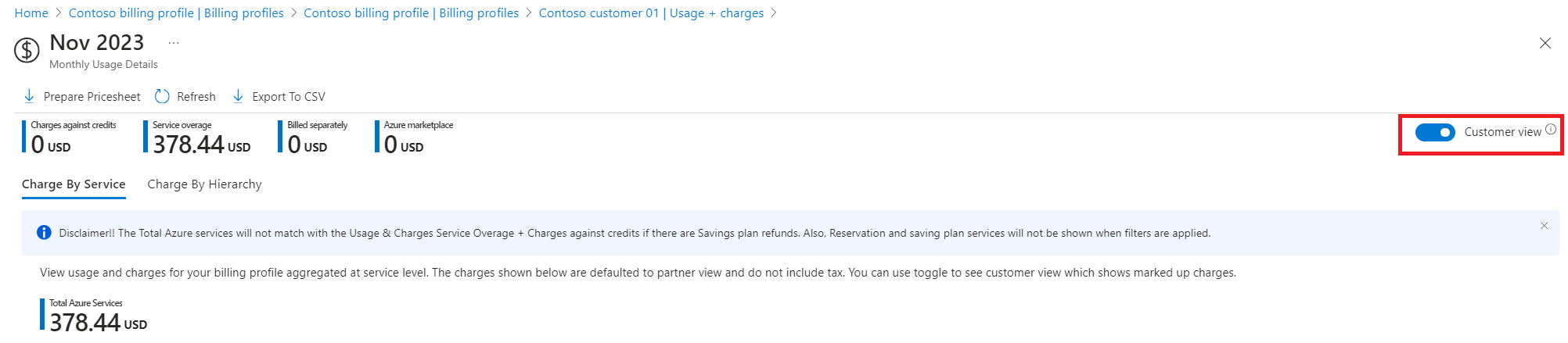
Azure-besparingsplanaankopen
Voor aankopen van Azure-besparingsplannen kunnen indirecte EA-eindklanten in sommige situaties kleine afwijkingen in hun gebruikspercentage zien wanneer ze hun kostenrapporten weergeven in Kostenbeheer. Werkelijke aankoop- en gebruikskosten worden altijd berekend in partnerprijzen en niet in klantprijzen (bijvoorbeeld met prijsverhogingen). Daaropvolgende markdown en uplift kunnen leiden tot getallen met een drijvende komma die de precisie van acht decimalen overschrijden. Azure rondt berekeningen af op acht decimalen, wat kleine afwijkingen in de gebruiksgetallen voor eindklanten kan veroorzaken.
We kijken naar een voorbeeld. Stel dat een klant een toezeggingsbedrag van een Azure-spaarplan van 3,33/uur invoert. Als de markering 13% is, is er een kleine afwijking in getallen nadat de markdown bij de partnerprijs en de volgende markeringen in de kosten- en gebruiksrapporten is bereikt:
- Door de klant ingevoerde waarde: 3,33/uur
- Markeren: 13%
- Toezegging van partner berekend op basis van klantwaarde en afgerond op acht decimalen precisie: 2,94690265
- Uiteindelijk bekeken doorvoer van de klant (prijsverhoging partner): 3,32999999
Een prijsverhoging toevoegen
U kunt prijsverhogingen toevoegen in Azure Portal met de volgende stappen:
- Meld u als partnerbeheerder aan bij de Azure Portal.
- Zoek en selecteer Cost Management + Billing.
- Selecteer Factureringsbereiken in het navigatiemenu links en selecteer vervolgens de factureringsrekening die u wilt gebruiken.
- Selecteer in het linker navigatiemenu factureringsprofielen en selecteer vervolgens het factureringsprofiel waarmee u wilt werken.
- Vouw In het linkernavigatiemenu Instellingen uit en selecteer vervolgens Markeringen.
- Als u markeringen wilt toevoegen, selecteert u + Toevoegen onder Markeringspercentage.
- Voer het prijsverhogingspercentage in en selecteer Voorbeeld.
- Controleer de tegoed- en gebruikskosten vóór en na de update van markeringen.
- Lees de disclaimer en ga akkoord met vragen en selecteer Publiceren om de markeringen te publiceren.
- De klant kan nu details van tegoeden en kosten bekijken.
Hier volgt een voorbeeld met prijsmarkeringen in Azure Portal:
Voor welke inschrijvingen is een prijsverhoging ingeschakeld?
Als u wilt controleren of voor een inschrijving een markering is gepubliceerd, selecteert u Beheren in het linkernavigatiemenu en selecteert u vervolgens het tabblad Inschrijving . Schakel het inschrijvingsvak in dat u wilt controleren en bekijk de markeringsstatus onder Inschrijvingsgegevens. Hiermee wordt de huidige status van de markeringsfunctie voor die EA weergegeven als Uitgeschakeld, Preview of Gepubliceerd.
Volg de onderstaande stappen om de status van een inschrijving in Azure Portal te controleren:
- Meld u als partnerbeheerder aan bij de Azure Portal.
- Zoek en selecteer Cost Management + Billing.
- Selecteer Factureringsbereiken en selecteer vervolgens het factureringsaccount waarmee u wilt werken.
- Selecteer Factureringsbereiken in het navigatiemenu links en selecteer vervolgens de factureringsrekening die u wilt gebruiken.
- Selecteer factureringsprofiel in het linkernavigatiemenu.
- U kunt de markeringsstatus van een inschrijving bekijken.
Hoe kan de klant gebruiksramingen downloaden?
Zodra partnermarkeringen zijn gepubliceerd, heeft de indirecte klant toegang tot het saldo en maandelijkse CSV-bestanden en gebruiksgegevensbestanden in rekening gebracht. De gebruiksgegevensbestanden omvatten het resourcetarief en de uitgebreide kosten.
Hoe kan ik als partner markering toepassen op bestaande EA-klanten die eerder bij een andere partner waren?
Partners kunnen de markeringsfunctie in Azure Portal gebruiken nadat een wijziging van kanaalpartner is verwerkt. U hoeft niet te wachten op de volgende jubileumterm.
Wie ontvangt een melding voor belangrijke gebeurtenissen?
EA-beheerders ontvangen verschillende typen meldingen van verschillende services. Met meldingen kunnen ondernemingsbeheerders hun teamleden inschrijven om meldingen over gebruik, facturen en gebruikersbeheer te ontvangen zonder dat ze toegang krijgen tot de factureringsrekening in de Azure Portal. Zie Contactpersonen voor meldingen beheren voor meer informatie.
Klanten met een indirecte inschrijving ontvangen gebruiksmeldingen met hoeveelheid, maar geen kosten wanneer een partner geen inschrijvingsmarkeringen definieert.
Resourcevooruitbetaling en het aanvragen van een hoger quotum
De volgende standaardquota's worden automatisch per abonnement afgedwongen:
| Resource | Standaardquotum | Opmerkingen |
|---|---|---|
| Microsoft Azure Compute-instanties | Twintig gelijktijdige kleine computinginstanties of hun equivalent van de andere grootten voor computinginstanties. | In de volgende tabel wordt getoond hoe het equivalente aantal kleine instanties wordt berekend:
|
| Microsoft Azure Compute Instances v2-VM's | EA: 350 kernen | V2-VM's voor IaaS voor algemene beschikbaarheid:
|
| Gehoste services van Microsoft Azure | zes gehoste services | Deze limiet voor gehoste services kan niet meer dan zes worden verhoogd voor een afzonderlijk abonnement. Als u meer gehoste services nodig hebt, voegt u meer abonnementen toe. |
| Microsoft Azure Storage | Vijf opslagaccounts, elk van een maximale grootte van 100 TB. | U kunt het aantal opslagaccounts verhogen tot twintig accounts per abonnement. Als u meer opslagaccounts nodig hebt, voegt u meer abonnementen toe. |
| SQL Azure | 149 databases van beide typen (bijvoorbeeld Web Edition of Business Edition). | |
| Toegangsbeheer | 50 naamruimten per account. 100 miljoen toegangsbeheertransacties per maand | |
| Service Bus | 50 naamruimten per account. 40 servicebusverbindingen | Klanten die Service Bus-verbindingen aanschaffen via verbindingspakketten, hebben quota die gelijk zijn aan het middelpunt tussen het verbindingspakket dat ze hebben gekocht en het eerstvolgende hoogste aantal verbindingspakketten. Klanten die een 500 Pack kiezen, hebben een quotum van 750. |
Resourcevooruitbetaling
Microsoft biedt u services tot ten minste het niveau van het bijbehorende gebruik dat is opgenomen in de maandelijkse vooruitbetaling die u hebt gekocht (de servicevoorbetaling). Alle andere toenames in gebruiksniveaus van servicebronnen zijn echter onderhevig aan de beschikbaarheid van deze servicebronnen. Voeg bijvoorbeeld toe aan het aantal rekeninstanties dat wordt uitgevoerd of verhoog de hoeveelheid opslagruimte die wordt gebruikt.
Quota die eerder zijn beschreven, zijn geen service-vooruitbetaling. U kunt het aantal gelijktijdige kleine rekeninstanties of hun equivalent bepalen dat Microsoft levert als onderdeel van een service-vooruitbetaling. Deel het aantal vastgelegde kleine rekeninstantieuren dat voor een maand is aangeschaft door het aantal uren in de kortste maand van het jaar. Bijvoorbeeld: februari – 672 uur.
Een verhoging van het quotum aanvragen
U kunt op elk gewenst moment een verhoging van het quotum aanvragen door een online aanvraag in te dienen. Geef de volgende gegevens op om uw aanvraag te verwerken:
- Het Microsoft-account of het werk- of schoolaccount dat aan de accounteigenaar van uw abonnement is gekoppeld. Dit is het e-mailadres dat wordt gebruikt om u aan te melden bij de Microsoft Azure-portal om uw abonnementen te beheren. Controleer of het account is gekoppeld aan een EA-inschrijving.
- De resources en het bedrag waarvoor u een quotumverhoging wilt.
- De abonnements-id van de Azure-ontwikkelaarsportal die is gekoppeld aan uw service.
- Neem contact op met de ondersteuning voor informatie over het verkrijgen van uw abonnements-id.
Abonnements-SKU's
Abonnements-SKU's bieden de mogelijkheid om een pakket geïntegreerde services te kopen tegen een gereduceerd tarief. De abonnements-SKU's vullen elkaar aan via andere geïntegreerde producten en maken grotere kostenbesparingen mogelijk.
Een voorbeeld hiervan is het OMS-abonnement (Operations Management Suite). OMS biedt een eenvoudige manier om toegang te krijgen tot een volledige set cloudbeheermogelijkheden. Het omvat analyses, configuratie, automatisering, beveiliging, back-up en herstel na noodgevallen. OMS-abonnementen geven rechten op gebruik van System Center-onderdelen, zodat een volledige oplossing voor hybride cloudomgevingen wordt geboden.
Bekijk het prijzenoverzicht en controleer de inbegrepen hoeveelheid
U kunt uw prijzenoverzicht bekijken in Azure Portal. Zie Prijzen voor een Enterprise Agreement downloaden voor meer informatie.